Review Kompresor Veed.io: Cara Kerja Alat Ini
Pada abad ke-21, masyarakat semakin terpesona dengan media digital. Sebagian besar layanan streaming kami saat ini memungkinkan Anda menonton dan streaming video tanpa batas. Di komputer dan ponsel cerdas kita, menonton video juga telah menjadi bagian integral dari kehidupan kita. Saat membeli perangkat, kami mengutamakan tampilan layar dan kemampuan perangkat dalam memutar video. Saat kami berinovasi dalam pembuatan video dengan kualitas keluaran yang lebih baik, file yang digunakan di perangkat kami menjadi lebih besar. Oleh karena itu, teknologi kompresi video yang berbeda telah dikembangkan. Salah satu kompresor video online yang populer saat ini adalah Kompresor Veed.io. Artikel ini mengulas secara menyeluruh pro, kontra, dan penggunaan aplikasi online ini.
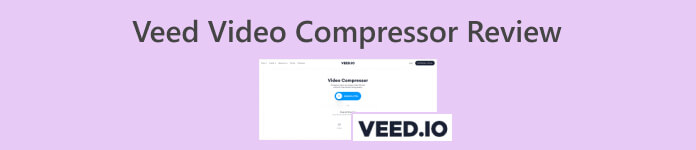
Bagian 1. Apa itu Kompresor Video Veed
Veed.io adalah alat kompresi video yang memungkinkan pengguna mengompresi file video berukuran besar tanpa mengurangi kualitas. Alat berbasis web ini mudah digunakan dan menawarkan antarmuka drag-and-drop yang sederhana. Juga bebas iklan sehingga pengguna dapat mengompres berbagai video dengan cepat dan aman. Salah satu fitur penting Veed.io adalah kemampuannya untuk mengompres video tanpa mengurangi kualitas. Itu dapat mempertahankan resolusi file video sambil mengompresinya dengan algoritma canggihnya. Selain itu, alat online ini kompatibel dan didukung dengan berbagai wadah video, termasuk MP4, AVI, MOV, MKV, WMV, dan banyak lagi. Veed.io mengompresi video dan menawarkan fitur pengeditan seperti memotong, memotong, menambahkan teks, dan banyak lagi. Ini memiliki panel pengeditan garis waktu di mana pengguna dapat mengedit dan menyempurnakan video keluaran mereka. Anda tidak hanya dapat memperkecil ukuran file video, tetapi Anda juga dapat mempercantik dan mengubah tampilan keluaran video.
Bagian 2. Pro dan Kontra Kompresor Video Veed
Veed.io adalah alat hebat yang hadir dengan banyak fitur. Namun, tidak ada yang sempurna dalam hal penggunaan digital. Selalu ada ruang untuk memperbaiki prosesnya. Itulah sebabnya kami telah melakukan tinjauan menyeluruh mengenai kelebihan dan kekurangannya.
Pro
- Ini dapat memberi pengguna banyak fitur pengeditan untuk meningkatkan keluaran video.
- Itu juga dapat mengubah ukuran rasio aspek video yang sesuai untuk platform media sosial.
- Anda dapat mengubah warna latar belakang file video yang ingin Anda kompres.
- Ini memiliki penghilang kebisingan latar belakang.
- Alat online ini hadir dengan opsi untuk meningkatkan FPS.
- Muncul dengan opsi Ekspor Lebih Cepat.
Kontra
- Meskipun aplikasi ini merupakan layanan freemium, fitur-fitur tertentu tidak tersedia sebagai uji coba gratis.
- Untuk penggunaan gratis, ia memiliki tanda air saat mengekspor video.
- Alat ini secara otomatis memperkecil dan mengompresi file. Hal ini bisa menjadi kelemahan bagi pengguna yang ingin memiliki opsi atau pilihan untuk memperkecil filenya secara manual.
- Ini terutama bergantung pada kecepatan internet, jadi durasi kompresi dengan alat ini mungkin berbeda-beda.
Bagian 3. Panduan Kompresor Video Veed
Veed.io dapat diakses dari perangkat apa pun dengan koneksi internet dan kompatibel dengan semua browser utama. Ini adalah alat intuitif untuk mengedit klip kecil dan mengompresnya menjadi ukuran file video yang lebih kecil. Anda dapat memeriksa solusi di bawah ini jika Anda perlu mempelajari proses detail alat tersebut.
Langkah 1: Akses Veed.io Online
Akses kompresor video Veed di browser web Anda ke halaman produk utamanya. Anda juga dapat menekan tautan yang tertanam dalam panduan ini untuk membuka halaman webnya dengan cepat. Kemudian, Anda dapat mendaftar akun atau menekan Kompres Video pilihan untuk mengakses fitur pengeditannya secara langsung.
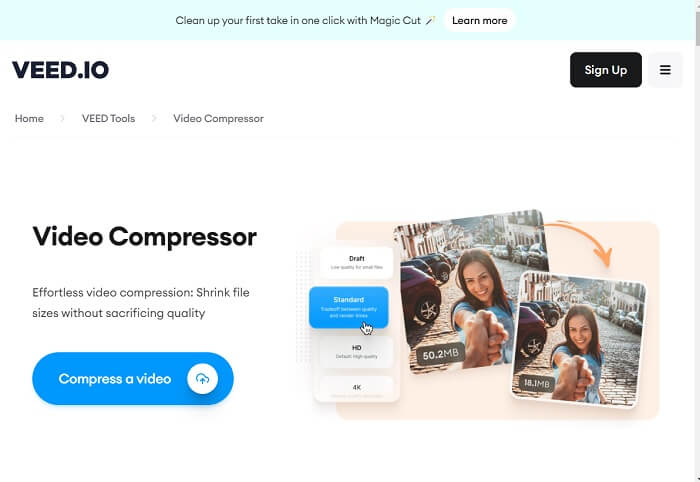
Langkah 2: Impor dan Edit Video
Setelah itu, pergi ke Media tab dengan mengklik opsinya di sisi kiri alat online. Anda akan dapat melihat opsi untuk mengimpor video Anda. Anda dapat menarik dan melepaskan file video atau menekan Unggah File untuk menambahkan video Anda dengan antarmuka alat. Selanjutnya, seret ke panel pengeditan garis waktu dan sesuaikan video menggunakan fitur pengeditannya.
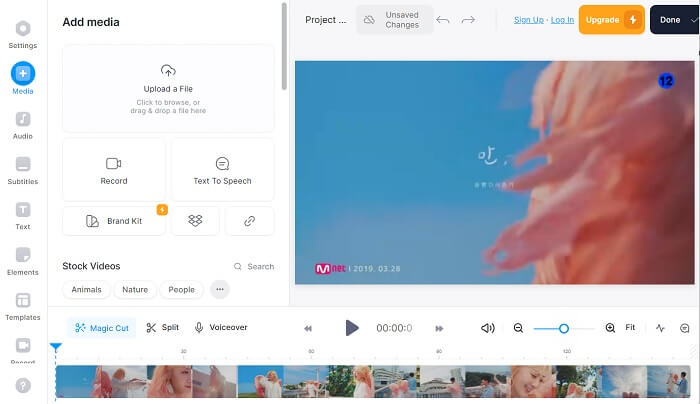
Langkah 3: Ekspor dan Kurangi File Video
Terakhir, setelah file video sepenuhnya diedit sesuai dengan keluaran pilihan Anda, persiapkan untuk diekspor. Tekan atau klik Selesai opsi di bagian kanan atas alat online. Pilih Ekspor Video untuk mengompresi file menggunakan algoritma alat secara otomatis. Silakan tunggu prosesnya, dan video dapat langsung disimpan ke folder komputer Anda atau diekspor ke platform media sosial.
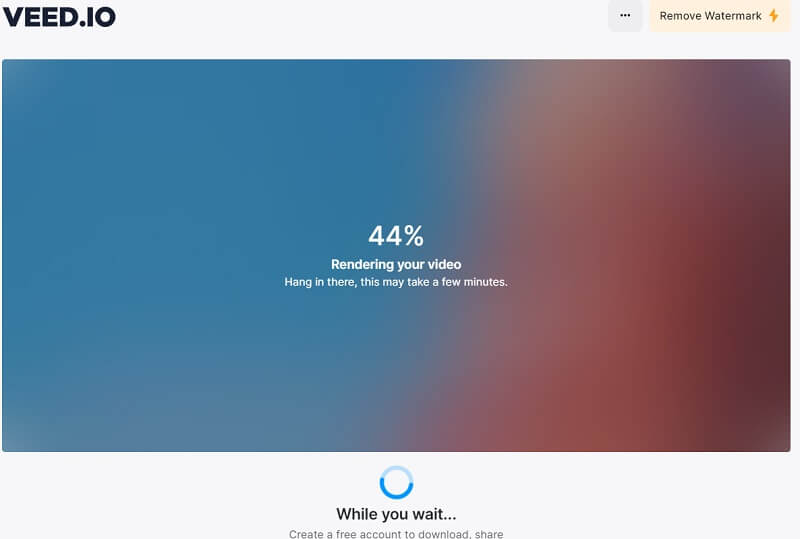
Bagian 4. Alternatif untuk Kompresor Video Veed
Misalkan Anda merasa Veed.io berbeda dari getaran Anda dan harus menggunakan metode lain untuk mengompresi video Anda. Bagian ini akan menganalisis berbagai solusi untuk mengompres file video tanpa memerlukan kompresor video Veed.io.
1. Video Converter Ultimate
Video Converter Ultimate adalah aplikasi pengonversi video revolusioner untuk komputer Anda yang dapat mengurangi dan mengubah ukuran file video Anda tanpa mengurangi kualitasnya. Apa yang menjadikan alat ini pilihan yang lebih baik dibandingkan Veed.io adalah kemampuannya untuk mengompresi file video berkualitas tinggi. Pengguna atau klien dapat memperkecil ukuran file video yang berisi 8K, 4K, 2K, 1080p, dan lainnya. Kita semua tahu bahwa kualitas video jenis ini akan memakan banyak ukuran file. Dengan aplikasi ini, perangkat Anda akan bernafas karena dapat menyimpan banyak video yang berisi kualitas-kualitas ini dalam sejumlah kecil ukuran file. Selain itu, aplikasi ini mendukung 1000+ format untuk diedit, ditingkatkan, dan dikompres. Kontainer file ini mencakup format yang didukung MP4, AVI, WMV, MKV, MOV, VLC, dan banyak lagi. Anda dapat memeriksa panduan rinci di bawah ini tentang cara mengompresi video menggunakan Video Converter Ultimate.
Langkah 1: Dapatkan Converter Ultimate Gratis di PC Anda
Untuk mengompres file video dengan Free Converter Ultimate, Anda harus mendapatkan penginstal file dan menyimpannya di PC Anda. Kami memiliki solusi yang lebih baik jika Anda membutuhkan alat tersebut dengan cepat. Pukul Download Gratis ikon disajikan di bawah ini untuk mendapatkan penginstal file alat.
Download GratisUntuk Windows 7 atau lebih baruDownload Aman
Download GratisUntuk MacOS 10.7 atau lebih baruDownload Aman
Langkah 2: Impor dan Kurangi Ukuran File Video Anda
Selanjutnya, untuk mengompresi video, buka opsi Toolbox dan cari Video Compressor. Pukul + ikon di antarmuka aplikasi Anda dan cari video yang perlu Anda kurangi ukuran filenya. Tekan tombol OK untuk menambahkan video ke sistem alat.
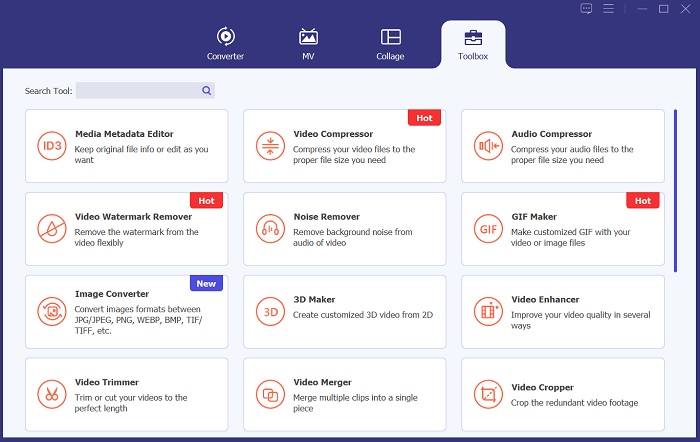
Langkah 3: Ekspor Video
Terakhir, ketika Anda sudah mengedit ukuran file video, Anda perlu memperkecilnya. Pukul Kompres pilihan untuk menganalisis video dan memulai proses kompresi. File keluaran secara otomatis akan disimpan di folder PC Anda di bawah folder keluaran Video Converter Ultimate.
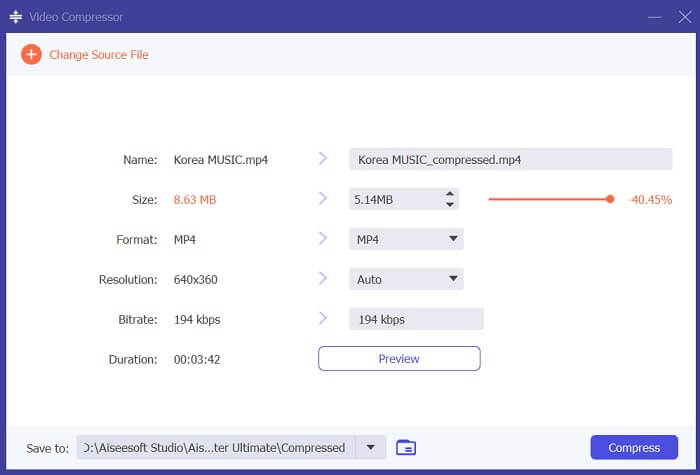
2. Kompresor Video FVC Daring
Opsi lain yang dapat digunakan pengguna untuk mengompresi video adalah Kompresor Video FVC Daring. Alat berbasis web ini adalah opsi khusus untuk mengurangi ukuran file pada video Anda. Ini mendukung berbagai wadah dan format video, termasuk MP4, MOV, AVI, FLV, TS, WebM, M4V, dan lainnya. Itu juga hadir dengan berbagai kualitas video yang kompatibel dengannya. Pengguna dapat mengompres video yang berisi video 4K, HD, SD, 3D, dan lainnya. Dengan algoritmanya, alat ini memastikan bahwa proses kompresi 30 kali lebih cepat dibandingkan kompresor video online biasa. Fitur ini menjadikan alat ini alternatif yang lebih baik untuk Veed.io. Selain itu, FVC Video Compressor Online memiliki fitur kompresi batch yang dapat menghemat ukuran file secara massal. Fungsi inilah yang saat ini kurang dimiliki Veed.io. Untuk mempelajari cara memperkecil file video dengan platform ini, ikuti panduan mendetail di bawah.
Langkah 1: Akses Kompresor Video FVC Online
Mulailah memproses file video Anda dengan mengakses FVC Video Compressor Online di browser web Anda. Alat ini kompatibel dengan Chrome, Firefox, Safari, Microsoft Edge, dan lainnya. Buka halaman produk utamanya dan temukan antarmukanya.
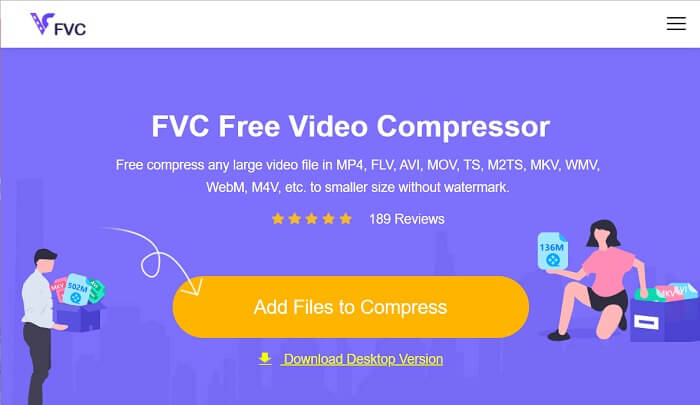
Langkah 2: Kompres File Video
Tekan Tambahkan File ke Kompres ikon untuk mengakses folder PC atau perangkat Anda. Jelajahi di perangkat Anda dan temukan video yang perlu Anda kompres. Klik Buka untuk mengimpor file. Untuk pengguna pertama kali, Anda mungkin perlu mengunduh penginstal atau peluncur di browser web Anda untuk mengoperasikan platform ini.
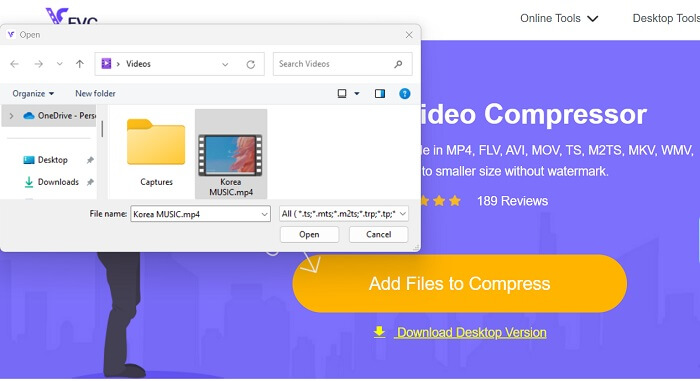
Langkah 3: Ekspor Video
Terakhir, kompres file video dengan menyesuaikan parameter video yang berbeda. Gunakan indikator untuk memilih persentase ukuran file yang akan memperkecil video asli. Anda dapat menekan Kompres pilihan untuk memulai proses dan mengekspor video yang diperkecil.
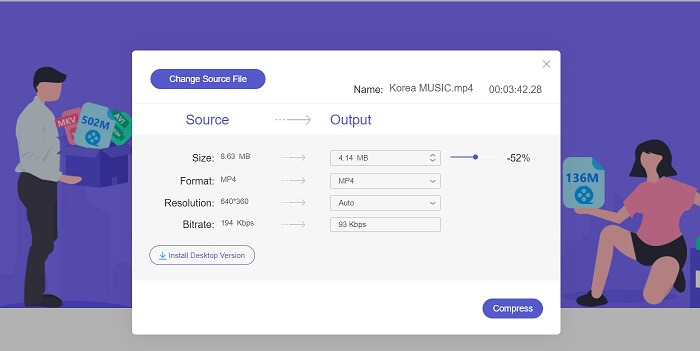
Bacaan lebih lanjut:
10 Kompresor GIF Terbaik untuk Pengguna Desktop dan Online
Cara Mengompres Video untuk Vimeo Sebelum Mengupload (Gratis & Online)
Bagian 5. FAQ Tentang Kompresor Video Veed
Apakah kompresor video Veed gratis?
Veed Video Compressor adalah alat perangkat lunak yang memungkinkan atau memungkinkan pengguna untuk mengurangi ukuran file video mereka tanpa kehilangan kualitas. Ia menggunakan algoritme kompresi tingkat lanjut untuk mengompresi video dengan tetap mempertahankan resolusi dan kecepatan bingkai aslinya. Ini tersedia di browser web apa pun, termasuk Chrome, Safari, dan Firefox. Ini gratis untuk digunakan bagi pengguna yang perlu mengurangi ukuran file videonya
Apakah aman menggunakan Veed io?
Ya, Kompresor Video Veed aman digunakan. Ia menggunakan enkripsi SSL, seperti HTTP, untuk memastikan keamanan, perlindungan, dan privasi data kliennya. Selain itu, pengguna tidak perlu mengunduh atau mendapatkan perangkat lunak file apa pun di perangkat mereka, menjadikannya pilihan yang aman dan nyaman untuk mengompresi file video.
Apakah VEED gratis memiliki tanda air?
Ya, ada tanda air saat mengekspor file video. Veed Video Compressor memungkinkan pengguna untuk menyesuaikan pengaturan kompresi sesuai dengan kebutuhan mereka. Pengguna dapat menyesuaikan parameter seperti bitrate, resolusi, dan frame rate untuk mencapai tingkat kompresi yang diinginkan. Fitur-fitur canggih ini tersedia. Namun, video keluaran akan memiliki tanda air di dalamnya.
Kesimpulan
Veed Video Compressor adalah alat yang ideal untuk pembuat konten yang ingin mengupload video berkualitas tinggi tanpa waktu upload yang lama. Ini adalah platform luar biasa bagi siapa saja yang ingin mengompresi file video besar dengan cepat dan efisien. Antarmukanya yang ramah pengguna dan algoritme kompresi canggih menjadikannya pilihan menonjol di pasar kompresi video yang ramai. Namun, alat ini masih memerlukan perbaikan, seperti yang telah kita bahas kekurangannya di atas. Kapan Kompres veed mengecewakan Anda, Anda dapat mengandalkan alternatif dan rekanannya yang direkomendasikan dalam artikel ini. Namun demikian, Veed.io adalah platform hebat yang dapat diakses, mudah digunakan, dan mahir dalam mengurangi ukuran file.



 Video Converter Ultimate
Video Converter Ultimate Perekam Layar
Perekam Layar



